
iTunes es una buena aplicación para comprar, administrar, compartir y reproducir música. Es posible que necesite reproducir o editar su música a través de iTunes en su computadora o, para otros fines, desee transferir su colección de música desde Spotify a tu iTunes. Aquí, en este artículo, te diremos cómo bancaria Spotify lista de reproduccións a iTunes.
Guía de contenido Parte 1. ¿Puedes transferir listas de reproducción desde Spotify a itunes?Parte 2. Cómo descargar sin DRM Spotify ¿Listas de reproducción?Parte 3. Cómo transferir sin DRM Spotify ¿Listas de reproducción para iTunes?Parte 4. Conclusión
Como suscriptor pago de Spotify, podrás disfrutar de muchos beneficios. El mayor beneficio es que puedes descargar listas de reproducción, álbumes y podcasts para escucharlos sin conexión. Sin embargo, todo el contenido descargado sólo se puede reproducir en Spotify. Todos Spotify las descargas no se pueden transferir a ningún lugar debido a gestión de derechos digitales (DRM). Empeora cuando finaliza su suscripción. No puedes acceder a ninguna Spotify descargas más a menos que renueves tu Spotify Suscripción premium.
En tales casos, ¿cómo se puede transferir Spotify listas de reproducción a iTunes? Ya existen muchas herramientas de software que pueden eludir e incluso eliminar la protección DRM. Si quieres hacer esos Spotify listas de reproducción sin DRM para su uso personal y sin limitaciones, primero debe obtener una herramienta de eliminación de DRM para deshacerse de estas limitaciones. Para ayudarlo, la siguiente parte le mostrará el poderoso software de eliminación de DRM para eliminar DRM de Spotify listas de reproducción y canciones que te gustan. Siga leyendo para obtener tutoriales detallados.
Transferir Spotify listas de reproducción a iTunes, debe eliminar DRM de Spotify listas de reproducción primero. Hay muchas herramientas de eliminación de DRM que pueden ayudarle a liberarse de DRM Spotify listas de reproducción con facilidad. DumpMedia Spotify Music Converter es una práctica herramienta de eliminación de DRM para Spotify que le proporciona un incorporado Spotify reproductor web, que le permite descargar directamente Spotify canciones y listas de reproducción sin cifrar MP3, M4A, WAV y FLAC. Con una función de conversión por lotes, puede eliminar DRM de todo un Spotify lista de reproducción y álbumes con un solo clic y la velocidad de conversión puede ser hasta 35 veces más rápida.
Mejor todavía, DumpMedia Spotify Music Converter garantiza la mejor experiencia de reproducción al permitir la personalización de la calidad de audio hasta 320 kbps y guarda las etiquetas ID3 y los metadatos después de la conversión para una gestión cómoda de las canciones. Conocido por su rendimiento estable, este software ofrece una prueba gratuita de 30 días para que explore sus funciones y evite legalmente el DRM de forma gratuita, lo que permite reproducir las canciones en cualquier dispositivo personal, como iTunes, WinReproductor de música dows o portátil MP3 jugador. tu también puedes mantener descargado Spotify música después de darse de baja.
Antes de aprender a transferir Spotify listas de reproducción a iTunes, le mostraremos cómo usar DumpMedia Spotify Music Converter para descargar sin DRM Spotify listas de reproducción gratis!
Descargar gratis Descargar gratis
Paso 1. Cuando inicie el programa, haga clic en "Abrir el Spotify Web Player" en la página de bienvenida. Inicie sesión en su Spotify Cuenta gratuita o Premium para acceder a la biblioteca de música completa, así como al servicio de descarga. Después de eso, arrastre y suelte la lista de reproducción que desee en el botón de conversión (un ícono más).

Paso 2. Ahora, puedes configurar los parámetros, incluido el formato de salida, la frecuencia de muestreo y la tasa de bits, para las canciones una por una en la interfaz de conversión.

Paso 3. Haga clic en el botón Convertir y el DumpMedia Spotify Music Converter inmediatamente comenzará a exportar el Spotify música como archivos sin DRM a su computadora local.

Cómo transferir Spotify listas de reproducción a iTunes? Todo Spotify Las listas de reproducción se han descargado en su computadora a través de DumpMedia Spotify Music Converter. Entonces, transferir listas de reproducción sin DRM desde una computadora a iTunes es bastante simple. Asegúrese de haber descargado la última versión de iTunes en su computadora y luego siga los pasos a continuación:
Paso 1. Inicie la aplicación iTunes en su computadora. En la barra de menú, vaya a Editar > Preferencias.
Paso 2. Dirígete a la pestaña Avanzado, luego marca la casilla junto a Copiar archivos a la carpeta iTunes Media al agregarlos a la biblioteca. Haga clic en Aceptar.
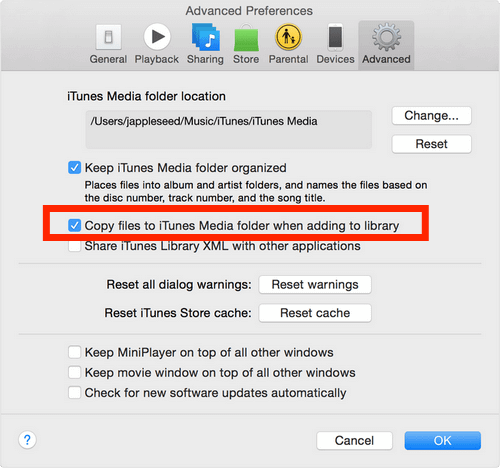
Paso 3. Transferir Spotify listas de reproducción a iTunes, vaya a Archivo > Agregar a la biblioteca. Verá que se muestra un explorador de archivos. Seleccione la carpeta de música y haga clic en Abrir. El seleccionado Spotify Las listas de reproducción se agregarán a la biblioteca de música de iTunes.

Espere a que iTunes procese todos los archivos de música en la carpeta seleccionada. Comprueba que iTunes haya añadido Spotify listas de reproducción abriendo la opción Música en el menú desplegable cerca de la esquina superior izquierda de iTunes.
Los pasos anteriores están disponibles en WinPC con Windows o dispositivos macOS más antiguos. Si está utilizando un dispositivo macOS que ejecuta macOS Catalina o una versión más reciente, debe transferir Spotify listas de reproducción a Apple Music en lugar de iTunes. A continuación se muestra el resumen de los pasos sobre cómo transferir Spotify listas de reproducción para Apple Music:
Paso 1. Abre Apple Music en Mac. En la barra de menú, vaya a Música > Preferencias. Dirígete a la pestaña Archivos, luego desmarca la casilla junto a Copiar archivos a la carpeta Music Media al agregarlos a la biblioteca. Haga clic en Aceptar.
Paso 2. Arrastre y suelte el archivo o carpeta de la lista de reproducción en las ventanas de Apple Music. Si suelta una carpeta, todas las subcarpetas también se importarán automáticamente.

Con la herramienta adecuada y un poco de orientación, puedes transferir fácilmente Spotify listas de reproducción a iTunes manualmente. En este artículo, le presentamos DumpMedia Spotify Music Converter, una herramienta confiable, poderosa y fácil de usar que puede ayudarlo a descargar rápidamente Spotify canciones/listas de reproducción/álbumes como archivos de audio locales de alta calidad y luego agregarlos a iTunes. iTunes podría ayudarte a hacer una copia de seguridad de tu favorito Spotify listas de reproducción, para que nunca pierdas tu colección después de cancelar Spotify Premium.
